他のものと同じように オペレーティング·システム、 アンドロイド は デフォルトのアプリケーション ユーザーはこれを使用してさまざまなファイルを開くことができます ファイルの種類。通常、ユーザーがインストールします(他にも、 内蔵アプリケーション) 同じ種類のファイルを開く複数のアプリケーション (ブラウザ、 ランチャー、 メディアプレーヤー など)、これらのモードでファイルを開くものを 1 つだけ選択する必要があります。 デフォルト。そして、私がしたいとき デフォルトのアプリケーションを変更する 特定の種類のファイルでは、それが必要です 設定を削除する このために システム設定 (ファイルの種類ごとに新しいアプリケーションがインストールされている場合、ユーザーはデフォルトのアプリケーションを再度選択する必要があります。すでにインストールされているアプリケーションをデフォルトとして設定したい場合は、以下の手順に従ってください)。
Android のデフォルト アプリケーションをリセット (クリア)/変更するにはどうすればよいですか?
デフォルトのアプリマネージャー それはoです 応用 のために アンドロイド (両方で利用可能 ライトバージョン、 無料、中だけでなく 有料版、広告なし)ユーザーに役立ちます ギヴン システムのデフォルトのアプリケーション。これにより、デフォルトとして設定されたすべてのアプリケーションが 1 つのリストに表示され、ユーザーは (ボタンをタップすることで) それらをリセットできるようになります。 クリア 各アプリケーションの隣) 必要なく、それぞれの画面から直接 手動リセット 彼らのうち。修正 デフォルトのアプリケーション のリストから実行できます カテゴリ (オーディオ、ビデオ、カレンダー、メッセージングなど)。
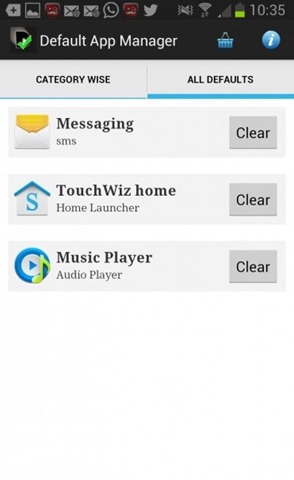
Default App Manager Lite をダウンロード (Google Play 経由)。
あなたがしたい場合は デフォルトのアプリケーションを手動でリセット/変更する ディンアンドロイド 設定、以下の手順に従います。
- 開ける 設定 > アプリケーションマネージャー
- 画面の上部(アプリケーションのリストの上)にある スワイプ 選択するまで右に (スワイプ) 全て
- 特定された 応用 (またはアプリケーション。ただし、それぞれに対して手順を繰り返す必要があります) として使用しなくなったもの デフォルト そしてこれをタップしてください
- それぞれのアプリケーションの設定で、画面を指で下にスクロールします (下にスクロール) 設定に到達するまで デフォルトで起動する
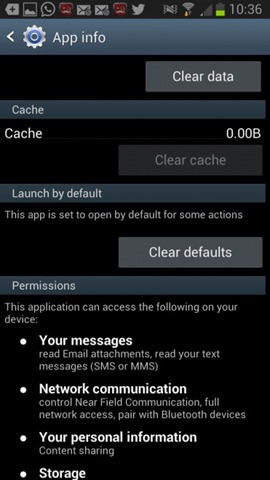
- ボタンをタップしてください デフォルトをクリア (これは、アプリケーションがデフォルトのアプリケーションとして設定されている場合にのみアクティブになります)
- その種類のファイルのデフォルトとして別のアプリケーションを選択するには、ファイルを開いてから、次から目的のアプリケーションを選択します。 選択 によって表示される システム (アプリケーションがデフォルトでそれぞれのファイル タイプを常に開くようにするか、ファイルを 1 回だけ開くように選択できます)。
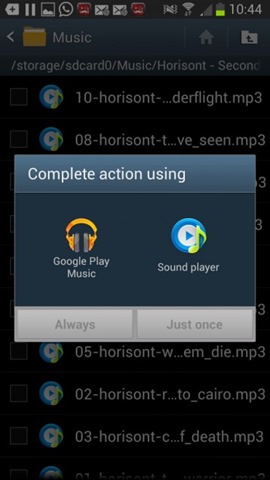
注: このチュートリアルは、Android の最新バージョンすべてに有効です (デバイスのメーカー/ブランドによっては、特定の手順が若干異なる場合があります)。
ステルス設定 – Android でデフォルトのアプリをクリアまたは変更する方法
Android のデフォルト アプリケーションをリセットまたは変更するにはどうすればよいですか
について ステルス
技術に情熱を持ち、2006年からStealthSettings.comで喜んで執筆しています。macOS、Windows、Linuxのオペレーティングシステムだけでなく、プログラミング言語やブログプラットフォーム(WordPress)、オンラインストア(WooCommerce、Magento、PrestaShop)にも豊富な経験があります。
ステルスの投稿をすべて表示あなたも興味があるかもしれません...


